Hiển thị toàn bộ công cụ Windows Administrative vào Startscreen Windows 8
Windows cung cấp cho người dùng bộ công cụ Windows Administrative tools khá tiện dụng giúp thao tác sửa chữa và dọn dẹp hệ thống Windows. Với Windows 7 thì bạn có thể dễ dàng truy cập vào bộ công cụ này, còn Windows 8 thì sao?
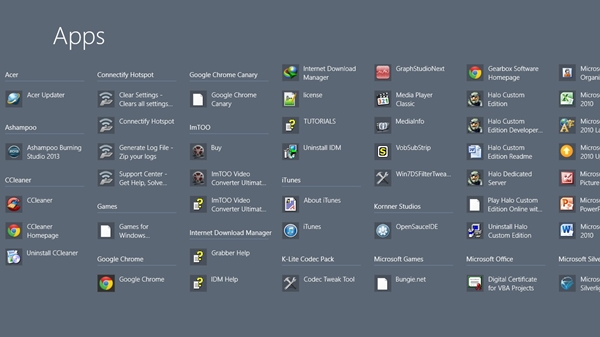
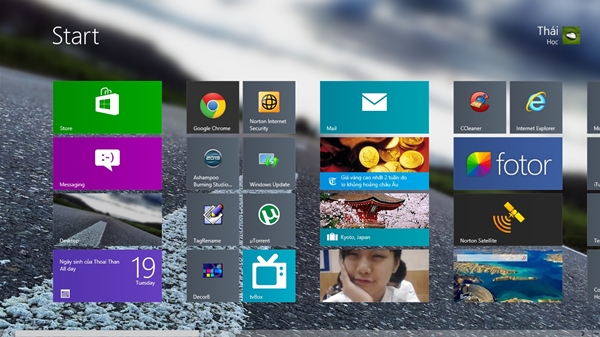
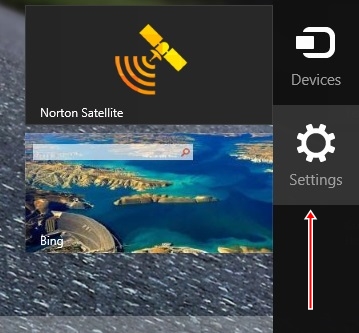
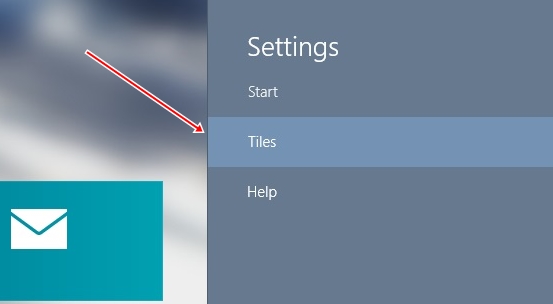
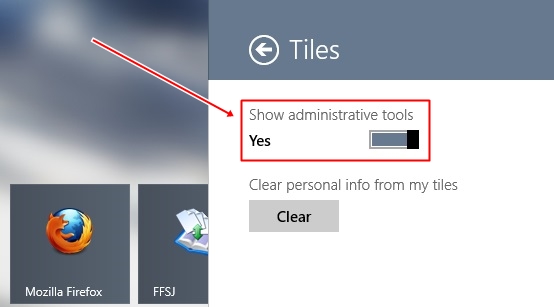
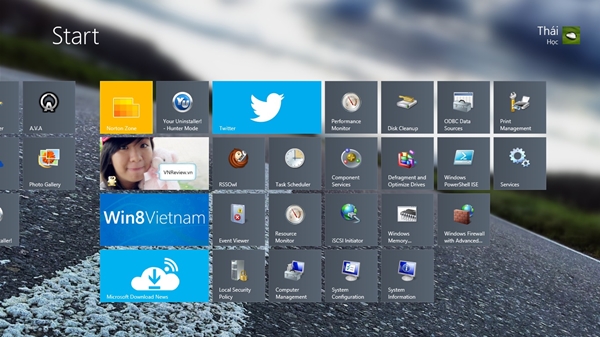
NỔI BẬT TRANG CHỦ

Trên tay điện thoại Xiaomi Harry Potter cho các Potterheads: Giá gần 11 triệu đồng nhưng "đáng từng đồng"
Redmi Turbo 3 có thêm một phiên bản Harry Potter lấy chủ đề về bộ truyện cùng tên của tác giả J.K.Rowling, giá hơn 10 triệu đồng.
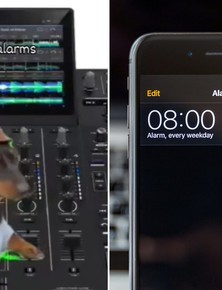
Apple chậm trễ trong việc sửa lỗi chuông báo thức trên iPhone, Samsung nhanh chóng đăng bài chế giễu
